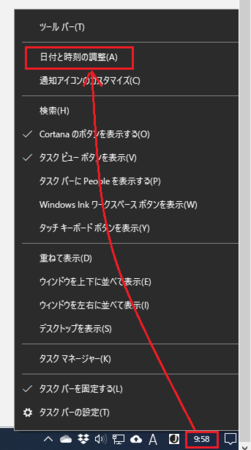2020年11月09日
パソコンの時計のズレを確認する方法と、ピッタリ合わせる方法
Windowsの前のDOSの頃のパソコンは時刻がずれたりすることがあって、時刻を合わせてくれるフリーソフトを使って時刻を合わせたりしていましたが、最近の(といってもずいぶん前からですが)Windowsパソコンは、放っておいても時刻は合っているように見えます。
ただ、秒単位で合っているかというと、たぶんそんなに精密ではないのかもしれません。
時刻を自動的に合わせる設定になっているか確認する方法
Windows10は標準で時刻を自動的に合わせるようになっているので、設定を変えていなければ問題ありませんが、以下の方法で確認することができます。
2)「時刻を自動的に設定する」がオンになっていればOKです。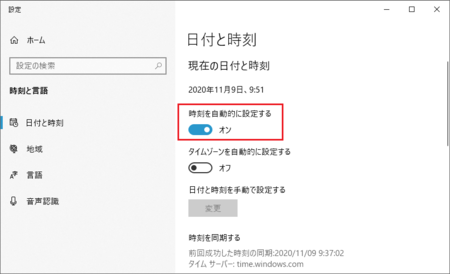
上の画像の一番下の「時刻を同期する」に、「タイムサーバー:time.windows.com」と表示されています。
ここの時計と同期させることで時刻を合わせていることが分かります。
標準時と合っているか確認できるサイト
Windowsが自動で時刻を同期してくれるとしても、同期の間隔や通信状態などによって時刻のずれもあるだろうと思います。
通常はそれでも気にする必要はないと思いますが、標準時とどれぐらいの精度で合っているのかを確認できるサイトがあります。
情報通信研究機構の JST Clock です。
JST Clock を開くと、↓ こんな感じで標準時と自分のパソコンの時計を表示してくれます。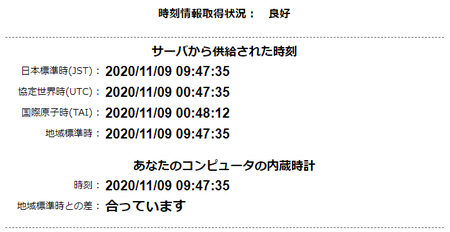
上の画像では秒までピッタリ合っていますが、実際の画面の表示では微妙にズレがあります。
この画像をキャプチャーする少し前に見たときは2秒ちょっとの差が出ていたので、Windowsが自動で同期するタイミングの前では数秒のズレが生じていて、同期によってズレが解消されたようです。
「時刻取得結果の表示」というところをクリックしてみると、さらに細かい差が表示されます。
PC Clock がパソコンの時計、JST が日本標準時なので、ms(ミリ秒)単位では少し遅れていることがわかります。
Estimated clock difference は推定時刻差で、推定で37ミリ秒遅れているけど±61ミリ秒の誤差はあるということになります。
もっと正確に時刻を合わせたいときは
場合によっては、もっと正確に時刻を合わせて、時刻が合った状態を維持したいことがあると思います。
そういう場合は、↓ こちらの記事を参考にしてみてください。
Windows 10で時刻同期を完璧にする方法 お前らのやり方は間違っている - Windowsは好きですが何か
かなり難しいことが書いてありますが、書いてあるとおりにやればピッタリ合わせられそうです。
この記事へのトラックバックURL
https://fanblogs.jp/tb/10324951
※言及リンクのないトラックバックは受信されません。